집 >소프트웨어 튜토리얼 >모바일 애플리케이션 >iPhone 브라우저에서 다운로드한 파일은 어디에 있습니까? '상세 소개: iPhone에서 다운로드한 파일의 폴더를 찾는 방법'
iPhone 브라우저에서 다운로드한 파일은 어디에 있습니까? '상세 소개: iPhone에서 다운로드한 파일의 폴더를 찾는 방법'
- PHPz앞으로
- 2024-02-07 13:30:082428검색
PHP 편집기 Xigua는 Apple 모바일 브라우저에서 파일을 다운로드하는 방법에 대해 자세히 소개합니다. 많은 사람들이 iPhone을 사용할 때 파일을 다운로드한 후 찾을 수 없는 문제에 직면하는 경우가 많습니다. 이 문서에서는 다운로드한 파일이 있는 폴더를 빠르게 찾는 데 도움이 되는 몇 가지 팁을 공유합니다. 이전에 다운로드한 이미지, 문서 또는 기타 유형의 파일을 찾으려는 경우 이 문서에서 솔루션을 제공할 것입니다. 함께 알아봅시다!
많은 사람들이 파일을 다운로드하지만, 다운로드한 파일이 어디로 가는지 모르는 사람도 있을 것입니다. iPhone에서는 다운로드한 파일이 iCloud Drive나 iPhone에 있지만 많은 사람들이 특정 위치를 찾지 못합니다. 오늘 Mobile China에서는 "파일" 앱을 통해 iPhone에서 다운로드 폴더를 찾는 방법을 알려드립니다.


다운로드 위치 선택
1. iPhone에서 "설정" 앱을 열고 아래로 스와이프한 후 Safari를 탭합니다.


2. 다운로드 위치는 iCloud 디스크로 설정되어 있습니다. 이 설정을 변경하려면 다운로드를 클릭하세요.


3. 다운로드 위치로 "내 iPhone에서"를 선택할 수 있습니다. 이 작업을 완료한 후 "설정" 애플리케이션을 종료할 수 있습니다.
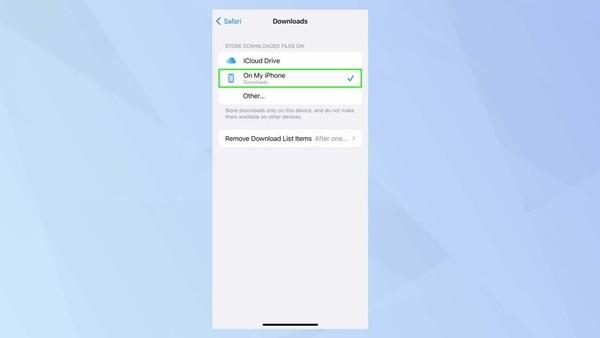
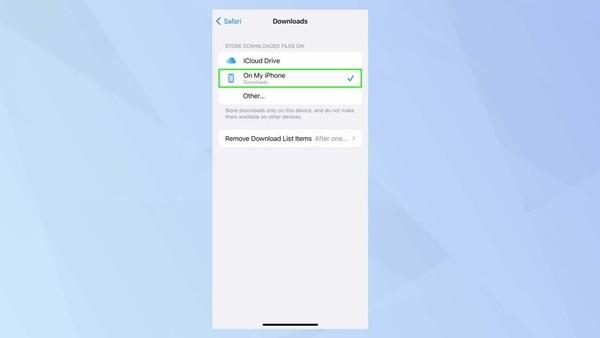
다운로드 폴더 찾는 방법
1. 아이폰 홈 화면에서 파일 앱 아이콘을 클릭/화면을 아래로 당겨 Spotlight를 호출한 후 "파일"을 입력하여 검색창에 들어간 후 "파일" 앱 아이콘.


2. 다운로드 폴더에 접근하는 방법은 두 가지가 있습니다. 1. “iCloud Drive” 또는 “내 iPhone에서”를 탭합니다. 2. "즐겨찾기" 아래에서 "다운로드"를 탭하세요. "다운로드" 옵션이 하나만 표시되면 이를 탭하여 iCloud Drive로 들어가세요. 두 개의 "다운로드" 옵션이 표시되면 다른 옵션은 iPhone 저장 공간으로 들어갑니다.


3. 다운로드 폴더를 클릭하면 포함된 모든 항목이 표시됩니다.


4. 폴더에 다운로드한 파일이 있으면 다운로드한 파일을 모두 볼 수 있으며, 폴더를 클릭하면 다운로드한 콘텐츠를 볼 수 있습니다.


5. 폴더를 길게 누르면 파일 이름 바꾸기, 태그 지정, 복사, 이동, 공유, 삭제 등 더 많은 옵션이 표시됩니다. 파일이 iCloud Drive에 있는 경우 지금 다운로드를 선택하여 iPhone에 저장할 수도 있습니다.


위 내용은 이 글의 전부입니다. 어찌됐든 도움을 드릴 수 있게 되어 매우 기쁩니다. "자세한 소개: 폴더를 찾으세요." iPhone "Tips"에서 파일을 다운로드하려면 많은 것을 얻은 것 같습니다. 도와주시고 엄지손가락을 치켜세워주세요! 매일매일 풍요로워질 수 있어요!
위 내용은 iPhone 브라우저에서 다운로드한 파일은 어디에 있습니까? '상세 소개: iPhone에서 다운로드한 파일의 폴더를 찾는 방법'의 상세 내용입니다. 자세한 내용은 PHP 중국어 웹사이트의 기타 관련 기사를 참조하세요!

